Установка и настройка Windows XP. Легкий старт - [2]
Рис. 1.1. Свойства рисунка Водяные лилии.
На вкладке Общие в группе Атрибуты имеются три флажка, постарайтесь запомнить их назначение – это может пригодиться в дальнейшем во время работы.
• Только чтение. Если установить этот флажок, то вы не сможете редактировать данный файл. Точнее сказать, при внесении изменений в файл операционная система сделает его копию с правками и предложит выбрать папку, то есть место сохранения нового файла, а исходный файл останется в первоначальном виде. Полезно устанавливать данный флажок, когда работа с документом или рисунком полностью завершена.
• Скрытый. При установке данного флажка значок файла станет полупрозрачным или вовсе исчезнет с экрана (в зависимости от настроек компьютера). Такая возможность применяется для системных файлов, отвечающих за работоспособность Windows, но можно установить данный флажок и для обычного текстового документа, если, конечно, вам это нужно.
• Архивный. Стандартный параметр, устанавливаемый по умолчанию для всех создаваемых пользователем файлов в любой программе.
Если очень хочется, то можно установить сразу все три флажка.
На вкладке Общие в строке Приложение щелкните левой кнопкой мыши на кнопке Изменить – откроется окно Выбор программы.
Совет.
Прежде чем изменять программу, в которой будет открыт файл, необходимо четко представлять, какой формат имеет этот файл и какие установленные на вашем компьютере программы поддерживают данный формат. Если вы выберете не ту программу, то ничего страшного не произойдет – появится окно с сообщением, что программа не поддерживает такой формат.
Из открывшегося списка выберите необходимую программу, дважды щелкнув на ее названии.
Перейдите в окне Свойства: Водяные лилии на вкладку Сводка – вы увидите картину, как на рис. 1.2. Если у вас вкладка Сводка выглядит по-другому, то нажмите кнопку Дополнительно.
Рис. 1.2. Вкладка Сводка окна свойств рисунка.
Вкладка Сводка содержит три области: Рисунок, Описание и Источник.
• Область Рисунок содержит информацию, установленную программой, в которой создавался файл.
• Области Описание и Источник доступны для редактирования пользователем.
Предположим, что рисунок Водяные лилии вы создали сами, тогда с чистой совестью можете вписать в строку Автор свою фамилию.
Выделяем щелчком мыши строку Автор – она станет темной, то есть выделится. Теперь с клавиатуры вводим необходимые данные. Тем же способом можно дополнить группу Описание.
Области Описание и Источник не обязательны для заполнения, но если этот файл создали вы, то пусть страна знает своих героев.
Мы разобрали свойства графического файла. Свойства документа, созданного в программе Microsoft Word, или музыкального файла будут немного отличаться, но, в принципе, различия несущественные, и можно сориентироваться самостоятельно.
Рисунок Водяные лилии находится в папке Образцы рисунков, которая расположена в папке Мои рисунки, которая лежит в папке Мои документы, которую можно найти в папке All Users, которая существует в папке Documents and Settings, которая есть на диске С: (рис 1.3).
Рис. 1.3. Адрес рисунка Водяные лилии.
Сверху, в строке Адрес, отображается полный путь, по которому можно найти рисунок Водяные лилии. Обратите внимание, как указан адрес. Латинская буква С:, за которой без пробела следует двоеточие, – это название диска. Далее идет наклонная черта (\ – обратный слэш) без пробела (слэш есть и после названий папок).
Если вы знаете полный адрес документа, то наберите его в строке Адрес и нажмите кнопку Переход:
В результате выполненных действий откроется интересующий вас документ.
Если вы не совсем точно знаете местонахождение файла, то нажмите кнопку:
расположенную справа в строке Адрес. Выбрав необходимый объект, вы окажетесь в нужном окне.
Каждый файл находится в папке, а папка может размещаться в другой папке, которая может находиться еще в одной папке. Папки необходимы для упорядочения файлов на жестком диске и облегчения ориентирования пользователя в информации. Например, вы пишете стихи, а чтобы легче было находить свои творения, создаете в папке Мои документы папку Мои стихи и все свои сочинения храните в этой папке. Но вы также любите анимацию, поэтому создаете в папке Мои документы папку Анимация. Таким образом, если вы знаете, в каком месте расположена интересующая вас информация, то ее будет легко найти.
В операционной системе Windows существует понятие ярлык (это значок, в левом нижнем углу которого расположена стрелочка):
Компьютеру абсолютно все равно, как называется и где расположен ярлык. На самом деле на экране отображается не файл (или группа файлов), а ссылка на него. Сам же файл может находиться в любом месте жесткого диска. Кроме того, файл может перемещаться с одного места на другое – и фрагменты одной и той же программы не всегда будут рядом. Но нас, пользователей, не должно интересовать, где на самом деле находится файл; достаточно щелкнуть мышью на ярлыке – и компьютер найдет файл и программу, которая может его открыть. В крайнем случае (что бывает очень редко) Windows предложит список программ, расположенных на жестком диске, или (в самом крайнем случае) предложит подключиться к Интернету и там найти необходимую программу.

Из вашего компьютера валит сизый дым? Windows не грузится, и вы видите лишь черный экран? Или же Windows загружается, но потом экран становится синим и по нему бегут «кракозяблы»? Из системного блока раздается пронзительный писк? Не паникуйте! И не спешите вызывать мастера. В большинстве случаев сбои компьютера можно «излечить» самостоятельно. Как - научит эта книга. В ней предельно просто, в расчете на полных «чайников», рассказывается о наиболее часто встречающихся поломках ПК. Рассматриваются как аппаратные сбои, так и сбои на уровне операционной системы и программного обеспечения.
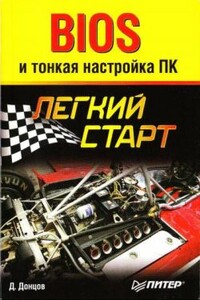
Как разобраться в настройках компьютера, как не растеряться среди многочисленных параметров BIOS, как увеличить производительность компьютера и при этом сохранить стабильность его работы, как разогнать компьютер и зачем это нужно – обо всем этом легко, доступно и лаконично написано в данной книге.BIOS многим пользователям кажется сложной и непонятной, но благодаря этому изданию вы быстро научитесь работать с BIOS и сможете с ее помощью эффективно настроить компьютер. Книга рассчитана на начинающих пользователей, но и любители компьютерных экспериментов откроют для себя много интересного.
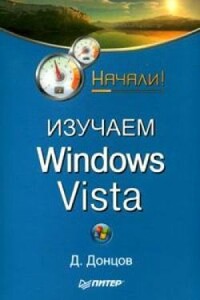
Просто и доступно изложены основы работы в Windows Vista с учетом всех особенностей новой версии операционной системы. Особое внимание уделено решению типичных задач и настройке Windows.Книга в первую очередь ориентирована на людей, только начинающих осваивать навыки работы на компьютере. Однако она будет полезна и тем, кто владеет Windows и собирается перейти на новую версию операционной системы.
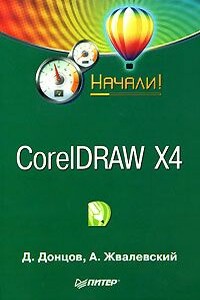
Коротко о главном – такова особенность этого издания, которое может стать настольной книгой для начинающих пользователей CorelDRAW Х4. Лаконично, доступно и популярно излагаются основные сведения о программе: описываются интерфейс, команды, базовые операции.Книга предназначена для тех, кто хочет получить новые знания в области компьютерной графики и научиться решать реальные практические задачи. Издание будет полезно новичкам, желающим быстро освоить инструментарий CorelDRAW, а опытным пользователям книга пригодится в качестве краткого справочника по программе.